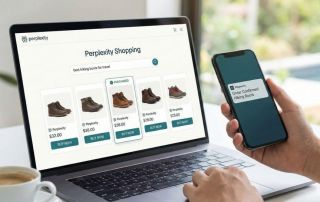Microsoft 365 Copilot in practice: Your guide to the new everyday work routine
Since its announcement, Microsoft 365 Copilot has dominated the world of digital productivity. The promises are enormous: a revolution in the way we work, a personal AI assistant in every Office application, and unprecedented efficiency gains. But beyond the marketing hype, many users are asking the crucial question: What does this actually mean for my daily work in Word, Excel, Teams, and other Office applications?
In this comprehensive guide, we look beyond the hype and offer practical insights into how Microsoft 365 Copilot works, where its true strengths lie, and what new ways of thinking are needed to unlock its full potential.

Part 1: The Foundation – How does Copilot actually work?
To understand what Copilot can do, you have to understand how it works. Copilot isn’t just a simple chat window. Its intelligence is based on a triad of three core components:
- Large Language Models (LLMs): The “brain” of the operation. Models like GPT-4 provide the ability to understand, process, summarize, and generate language.
- Microsoft Graph: Your company’s “memory.” The Microsoft Graph has access to all your company data in Microsoft 365—your emails, calendar entries, chats, documents on SharePoint and OneDrive. It provides the context that makes Copilot so powerful.
- Microsoft 365 Apps: The “hands” to execute. Word, Excel, PowerPoint & Co. are the applications where Copilot receives commands and directly executes the results.
So, if you ask Copilot to “create a presentation based on yesterday’s Word document,” the LLM uses its intelligence, accesses the contextually correct document via the graph, and executes the command in PowerPoint.
Part 2: Copilot in practical testing – use cases per app
This is where it gets concrete. How does Copilot change the daily work in the individual programs?
5. Microsoft Teams: Meetings That Really Deliver
Meetings are often inefficient. Copilot becomes an intelligent note-taker and moderator.
- Real-time Catch-Up: Are you 10 minutes late to an online meeting? Ask Copilot: “Summary what has been discussed so far and what decisions have been made.”
- Identify Action Items: Copilot can automatically generate a list of discussed tasks and the responsible parties during the meeting.
- Clarify Discussion Points: “What different opinions were there on topic X?” Copilot analyzes the transcript and compares the various viewpoints.
Part 3: The new way of working – More than just giving orders
The biggest mistake when using Copilot is seeing it as a mere command-and-control tool. To unlock its potential, a shift in perspective is required:
From Creating to Revising: Your primary task shifts. Instead of starting from scratch, you begin with a solid AI draft, which you then refine, review, and finalize using your expertise. You become the editor and curator.
The Art of the Right Prompt: The quality of the result depends directly on the quality of your instructions. Learn to formulate precise and context-rich prompts. Give Copilot a role (“Write as a marketing expert”), a format (“in bullet points”), and a clear objective.
Iterative Process: Consider Copilot’s initial draft as your starting point. Engage in a dialogue: “This is good, but make it shorter,” “Add another point on topic Y,” “Change the tone to a more informal style.”
Conclusion: You remain the pilot, the copilot is your assistant.
Microsoft 365 Copilot is undoubtedly one of the most significant developments in office software in decades. It has the potential to free us from repetitive, routine tasks and give us more time for strategic, creative, and critical thinking.
However, it is not an autopilot. Responsibility for the facts, the strategic direction, and the final quality remains with the user. Those who learn to collaborate effectively with this new tool will not only work faster but also achieve better results. The revolution isn’t in the software itself, but in how we interact with it. The future of work has begun—and it’s dialogue-driven.
Beliebte Beiträge
Google’s nightmare: Perplexity becomes a shopping machine
Traditional online shops are a thing of the past. With its PayPal integration, Perplexity is transforming AI search into a sales machine. Why direct purchasing via chat ("Buy with Pro") is now putting massive pressure on Google and Amazon.
Die Tablet-Könige: Die besten Allrounder im Vergleich
Das perfekte Tablet für Weihnachten 2025: Der Vergleich der Top 5 Allrounder. Ob iPad Air (M3), Galaxy Tab S10+ oder Surface Pro – wir zeigen alle Vor- und Nachteile. Inklusive detaillierter Tabelle zu Akkulaufzeit, Specs und Preisen. Finde jetzt deinen Favoriten!
Bitcoin & Co.: Technology, price mechanisms and the market beyond number one
Bitcoin will no longer be play money by 2025. We delve into the inner workings of the blockchain, explain the impact of ETFs on its price, and showcase alternatives like Ethereum. Plus: The ultimate guide for beginners – from your first ETF savings plan to secure wallet storage.
Wie J.P. Morgan mit KI die Wall Street automatisiert
J.P. Morgan startet die größte KI-Offensive der Wall Street. Mit der „LLM Suite“ erhalten 60.000 Mitarbeiter einen digitalen Research-Analysten. Das Ziel: Schluss mit „Monkey Work“ und Excel-Sklaventum. Erfahren Sie, wie die Bank Sicherheit und maximale Effizienz kombiniert.
Warum dein Excel-Kurs Zeitverschwendung ist – was du wirklich lernen solltest!
Hand aufs Herz: Wann hast du zuletzt eine komplexe Excel-Formel ohne Googeln getippt? Eben. KI schreibt heute den Code für dich. Erfahre, warum klassische Excel-Trainings veraltet sind und welche 3 modernen Skills deinen Marktwert im Büro jetzt massiv steigern.
Why laptops without NPU will soon be history
Forget GHz: The most important chip in your next laptop is the NPU. Without it, you'll soon be missing crucial features. We'll show you why the "AI PC" is replacing the traditional computer and which devices with Snapdragon, Intel Lunar Lake, and Apple M4 are now setting the standard.